
类型:系统工具 版本:v 4.0.1
大小:9.68M 更新:2025-05-20
转移到iOS是一款文件数据传输的工具软件。软件可以把安卓中的各种文件快速的转移到苹果设备上。直观易操作的界面让你能够快速启动迁移过程,你可以通过一些简单的操作轻松完成从安卓设备到iOS设备的迁移。转移到ios也叫move to ios,是苹果公司为安卓客户开发的一款连接安卓与苹果系统的工具。转移到ios相当于安卓系统与苹果系统之间的桥梁,实现两者之间的文件、音乐、视频等资源的传输,转移到ios最新版应用能以无线方式将户在Android设备上的联系人、信息、日历、邮箱账户以及媒体文件在内的多种用户资料以及不受版权保护的音乐和图书以及免费应用移动到运行iOS 9的iPhone和iPad上。简化从安卓设备到iOS设备的转移过程,让你能够流畅地传输重要数据和内容,并尽可能保持原有的体验,帮助用户轻松切换到iOS设备,享受苹果生态系统的优势和功能以及能够快速的上手使用新手机。
温馨提示:芒果味的怪咖小编亲测,附上真机测试视频,用户可以放心下载安装使用!
转移到iOS官网地址(Apple官网 ):https://support.apple.com/zh-cn/101590

在安卓设备上,确保无线局域网已开启。
将新 iOS 设备和安卓设备插入电源。
确保新 iOS 设备上有足够的储存空间来储存你要转移的内容,包括外部 Micro SD 卡上的内容。
如果你想要转移 Chrome 书签,请将安卓设备上的 Chrome 更新至最新版本。

1、开始使用 Apple 设备
将新 Apple 设备开机,并将它放在安卓设备旁边。
在 Apple 设备上,按照屏幕上的设置说明操作。
在“快速开始”屏幕上,轻点“不通过另一台 [Apple] 设备设置”,然后继续按照屏幕上的说明操作。系统可能会要求你激活 eSIM。

2、轻点“从安卓设备转移数据”
找到“传输 App 与数据”屏幕。然后轻点“从安卓设备”。(如果你已完成设置,则需要抹掉 iOS 设备如果你不想抹掉 iOS 设备上的数据,请手动转移你的内容。)

3、打开并设置“转移到 iOS”App
在安卓设备上,打开“转移到 iOS”App。如果你没有“转移到 iOS”App,你可以轻点新 iOS 设备上的二维码按钮,并使用安卓设备上的相机扫描二维码以打开 Google Play 商店。
要开始使用“转移到 iOS”App,请按照以下步骤操作:
轻点“继续”。
阅读出现的条款和条件,并轻点“同意”以继续。
轻点“自动发送”或“不发送”以选取与 Apple 共享 App 数据的方式。
轻点“继续”,并在必要时启用位置访问权限。
轻点“继续”,并在必要时启用通知访问权限。
4、等待代码出现
在 iOS 设备上,当你看到“从安卓设备转移”屏幕时,轻点“继续”。然后等待十位或六位数字的代码出现。如果安卓设备显示提醒,指出你的互联网连接信号弱,你可以忽略这条提醒。
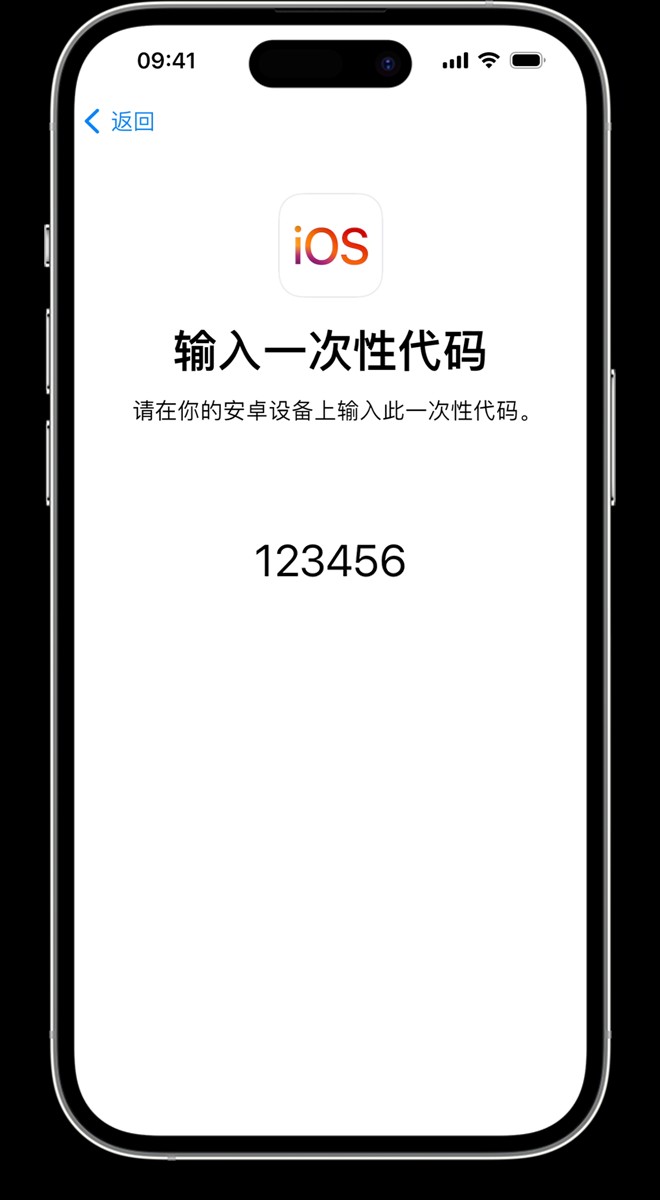
5、使用代码
在安卓设备上输入代码。
6、接入临时无线局域网
你的 iOS 设备将创建一个临时无线局域网。当系统提示你要不要加入这个网络时,轻点“连接”以在安卓设备上加入这个网络。然后等待“传输数据”屏幕出现。
7、选取你的内容并等待
在安卓设备上,选择想要转移的内容并轻点“继续”。接下来,将两台设备放在一旁不动,直到 iOS 设备上显示的载入条完成;即使安卓设备显示这个过程已完成,也要这样做。让两台设备彼此靠近,并一直插接在电源上,直到转移完成。整个转移过程可能需要一段时间,具体取决于你转移的内容量。
以下是将会被转移的内容:联系人、信息历史记录、相机照片和视频、相簿、文件和文件夹、辅助功能设置、显示设置、网页书签、邮件账户、WhatsApp 信息和媒体,以及日历。某些在 Google Play 和 App Store 上均提供的免费 App 也会转移。转移完成之后,你可以从 App Store 下载任何匹配的免费 App。
8、转移电话号码和 SIM 卡或 eSIM
从安卓设备转移到 iPhone 或 iPad 时,你可以在 iPhone 或 iPad 上激活电话号码和 SIM 卡或 eSIM你可能会被定向至运营商的网站来完成这个激活。
9、设置你的 iOS 设备
iOS 设备上的载入条完成后,请轻点安卓设备上的“完成”。然后轻点 iOS 设备上的“继续”并按照屏幕上的步骤完成 iOS 设备的设置。
1、ios中的一切都被设计得很简单,这也包括这款软件可以非常轻松的使用。
2、只需几个步骤,您就可以自动安全地从Android设备中移动您的内容。
3、不再需要保存所有内容并手动移动它,因为转移到ios可以自动移动各种文件。
确保将两台设备放在一旁不动,直到转移完成。例如,在安卓设备上,“转移到 iOS”App 应全程显示在屏幕上。如果你在转移完成之前在安卓设备上使用另一个 App 或接到电话,你的内容将无法完成转移。
在安卓设备上,关闭可能影响 Wi-Fi 连接的 App 或设置,例如 Sprint Connections Optimizer 或智能网络开关。接下来,在“设置”中找到 Wi-Fi,按住每个已知网络,然后忽略这些网络。然后,再次尝试转移。
重新启动两台设备,然后再试一次。
在安卓设备上,关闭蜂窝数据连接。然后,再次尝试转移。
一、iPhone上激活到【应用与数据】时,选择【从安卓设备转移数据】。
二、如果你已经跳过了这个步骤,可以选择【设置】-【通用】-【还原】-【抹掉所有内容和设置】,可以重新回到上面的设置。
三、软件需要安卓4.0以上的版本才能使用。
转移到iOS是专门为想要同步到苹果手机的安卓手机用户准备的。支持多机型同步,完美解决您新手机的同步问题,稳定便捷,数据全面。iOS 的所有设计均以简单便利为宗旨,其中也包括转移到 iOS 的设计。使用“转移到 iOS” App,只需几个步骤,您就可以从安卓设备自动安全地迁移内容。从安卓设备转移前,您无需将内容存储到其他地方。
v4.0.1版本
新功能
有线迁移可让你通过 USB-C 或 USB-C 转闪电连接线将新 iPhone 直接连接到安卓手机
Wi-Fi 迁移支持最高 5GHz 的传输速度
迁移期间提示有助于你找到新 iPhone 的使用方式
现可传输通话记录
“商务”或“个人”等双 SIM 卡标签会迁移
录音会迁移到“语音备忘录” App 或储存到“文件” App
《炉石传说》翡翠梦境迷你包黑赐快攻贼卡组码分享

炉石传说翡翠梦境版本黑赐快攻贼怎么玩?黑赐快攻贼卡组是游戏玩家自创的卡组,这个卡组为快攻卡组,主要打法思路就是慢慢消耗对方的血量然后直接站斩杀。这套卡组比较考验理解能力,同时根据我们起手有的卡牌来决定接下来的行走路线。那么接下来就和乐玩小编一起看看《炉石传说》翡翠梦境迷你包黑赐快攻贼卡组码分享吧。
766 2025-05-20 15:48:36
《炉石传说》酒馆S10野兽钻地虫飞蛾混合流派玩法攻略

炉石传说酒馆S10野兽钻地虫飞蛾混合流怎么玩?野兽流在S10赛季中并不是很强势,目前比较适合的只有带瑞文的钻地虫和飞蛾的混合流派,主要的玩法时通过陆行鸟和鹦鹉刷大身材站场,然后配合飞蛾出大身材甲虫。那么接下来就和乐玩小编具体了解下《炉石传说》酒馆S10野兽钻地虫飞蛾混合流派玩法攻略吧。
791 2025-05-20 15:35:07
《云顶之弈》S14赛季5源4迅射泽丽阵容攻略

云顶之弈S14赛季5源4迅射泽丽怎么出装?这套阵容的核心为泽丽,我们需要给泽丽尽可能地堆叠攻速,成型后则里的普攻间隔会低于0.3秒,能够快速融化对手前排。那么接下来就和乐玩小编一起看看《云顶之弈》S14赛季5源4迅射泽丽阵容攻略吧。
880 2025-05-20 15:21:37
《云顶之弈》S14七幻灵霞阵容攻略

云顶之弈S14七幻灵霞怎么出装?这个阵容的核心羁绊为幻灵战队和强袭射手,重要的目的是提升全队的伤害和抗性,同时让霞在开局就可以秒杀对手的前排。那么这个阵容的具体配装是怎样的呢?接下来就和乐玩小编一起看看《云顶之弈》S14七幻灵霞阵容攻略吧。
883 2025-05-20 15:11:30
《风帆纪元》DLC撼动太阳的微光任务攻略

风帆纪元DLC奎宁哪里有?在DLC的第四章主线中雷克雅未克会受到袭击,任务要求我们购买药材去支援他们。我们需要买药品、牛至、洋甘菊和奎宁。奎宁的获取方法比较复杂,乐玩小编在这个找到了个更好的获取方法,有需要的小伙伴不要错过这篇攻略了。
857 2025-05-20 14:53:30
7.3分
1506人评价